פרסומת
FTP יכול להיות שימושי למספר דברים.
אם יש לך אירוח אתרים, FTP היא הדרך העיקרית להעברת קבצים לשרת האינטרנט. (נכון אם יש לך אירוח חינם שירותי אירוח אתרים בחינם הטובים ביותר בשנת 2019להלן שירותי אירוח אתרים בחינם הטובים ביותר המציעים המון ובעל מוניטין טוב יותר מרובם. קרא עוד , אירוח זול 9 אתרי אירוח אתרים זולים שמחירם נמוך מ- $ 3.50 לחודשלהלן כמה ממארחי האינטרנט הזולים ביותר הזמינים כיום, כולם במחיר של פחות מ- $ 3.50 לחודש. קרא עוד , או אפילו אירוח VPS שירותי אירוח אתרים הטובים ביותר: משותפים, VPS ומסורים ייעודייםמחפש את שירות אירוח אתרים הטוב ביותר לצרכים שלך? להלן ההמלצות הטובות ביותר שלנו לבלוג או לאתר שלך. קרא עוד .) באפשרותך גם להשתמש ב- FTP כדי להעביר קבצים בין מחשבים, ממחשב להתקן נייד, או להפך.
אפשרות אחת היא להתקין אפליקציה של צד שלישי בשם לקוח FTP, ושום דבר לא בסדר בזה. אבל אם אתה משתמש ב- FTP באופן יומיומי, אפשרות טובה יותר היא להשתמש בסייר הקבצים במקום זאת. כך תוכלו להגדיר את סייר הקבצים להעברות FTP קלות.
הגדרת FTP בסייר הקבצים
הוספת שרתי FTP לסייר הקבצים (שנקראה בעבר סייר חלונות) הייתה למעשה תכונה של מערכת ההפעלה
מאז ימי Windows XP 7 דרכים Windows 10 מאובטח יותר מ- Windows XPגם אם אינך אוהב את Windows 10, באמת היית צריך לעבור מ- Windows XP עד עכשיו. אנו מראים לך כיצד מערכת ההפעלה בת ה -13 עוסקת כעת בבעיות אבטחה. קרא עוד . זה היה קצת מגושם אז, אבל השתפר עם הזמן וכעת הוא אפשרות סולידית בקרב לקוחות FTP ייעודיים.כאשר מתווסף שרת FTP לסייר הקבצים, אתה יכול לגשת לשרת בדיוק כשאתה ניגש לכל תיקיה או כונן אחר במערכת שלך. העברת קבצים היא קלה כמו גרירה ושחרור או העתקה / הדבקה.
שלב 1: הוסף מיקום רשת
פתח את סייר הקבצים (קיצור מקשים מקש חלונות + E) ונווט אל מחשב זה בסרגל הצד. בתפריט העליון, לצד קובץ, לחץ על מחשב כדי לפתוח את תפריט הסרט ולחץ על הוסף מיקום רשת.
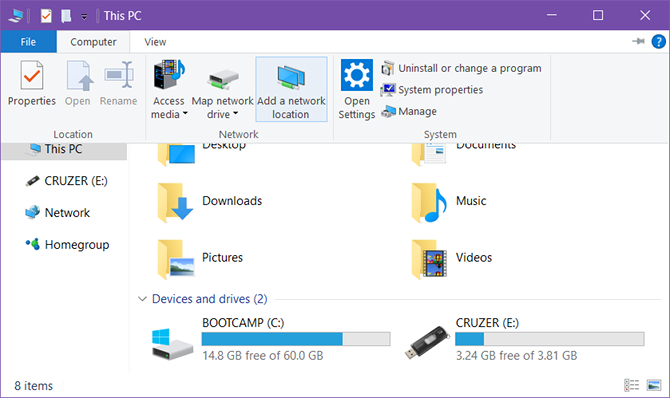
שלב 2: נווט באשף
במסך הפתיחה של האשף, לחץ על הבא. כשתתבקש היכן ליצור את מיקום הרשת, בחר בחר מיקום רשת מותאם אישיתואז לחץ הבא.
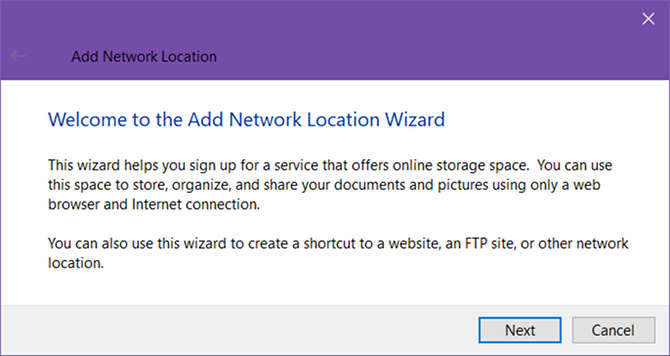
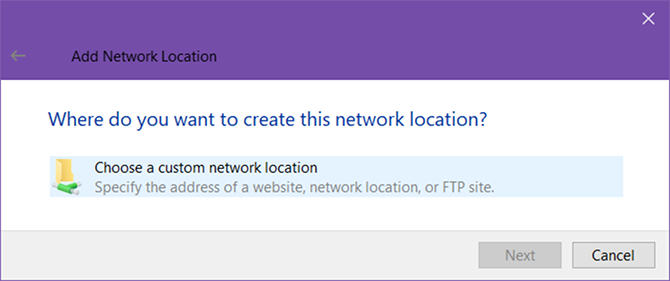
שלב 3: הזן את כתובת שרת ה- FTP
כשתתבקש, הקלד את כתובת ה- IP או את שם התחום של שרת ה- FTP. אם אתה מעביר קבצים לאירוח אתרים, היית צריך לקבל כתובת FTP כחלק מהודעת הדואר האלקטרוני שלך בברכה ממארח האינטרנט שלך. אם אתה מתחבר למכשיר אחר ברשת המקומית שלך, אתה יכול להשתמש בכתובת IP פנימית פרטית.
הקפד לכלול את ה- ftp: // בהתחלה, מה שמצביע בפני Windows שאתה רוצה השתמש בפרוטוקול FTP מה זה SSH וכיצד זה שונה מ- FTP [הסבר טכנולוגיה] קרא עוד .
אם שרת ה- FTP משתמש במספר יציאה לא מסורתי (יציאת ברירת מחדל עבור FTP היא 21), הקפד לכלול את זה גם על ידי הוספת נקודתיים (:) ומספר היציאה.
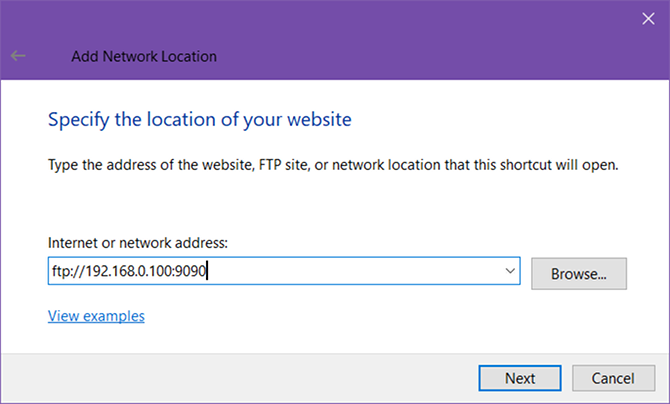
שלב 4: הזן את שם המשתמש שלך (אופציונלי)
שרתי FTP מסוימים, כגון dumps קבצים או מפיצי תוכנה, מאפשרים גישה ציבורית שעבורם אינך זקוק לשם משתמש או סיסמא ויכולים להתחבר באופן אנונימי. עבור שרתי FTP פרטיים, כמו מארחי אתרים, תעשה זאת.
החלף את היכנס באופן אנונימי תיבה בהתאם, ובמידת הצורך הקלד את שם המשתמש שלך ב- FTP. לגבי אירוח אתרים, זה אמור היה להיות גם בדוא"ל המבורך שלך. אם לא, ייתכן שתוכל ליצור חשבונות FTP דרך לוח הבקרה של מארח האינטרנט שלך.
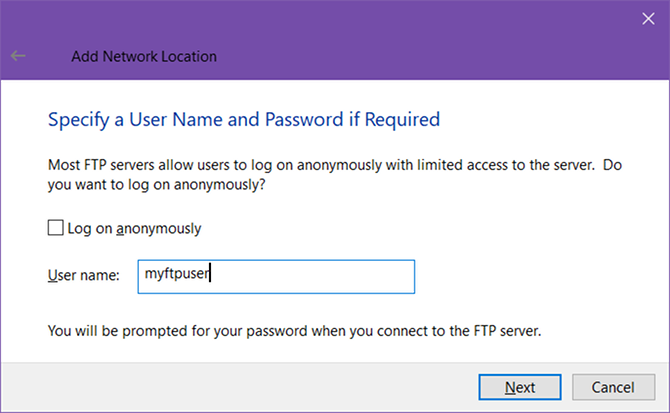
שלב 5: תן שם לשרת ה- FTP
תן לשרת כינוי כדי שלא תצטרך ללהטט בכתובות IP ולהסתכן בלבול. זה השם שיופיע בסייר הקבצים. כשתסיים, לחץ הבא ואז סיים.
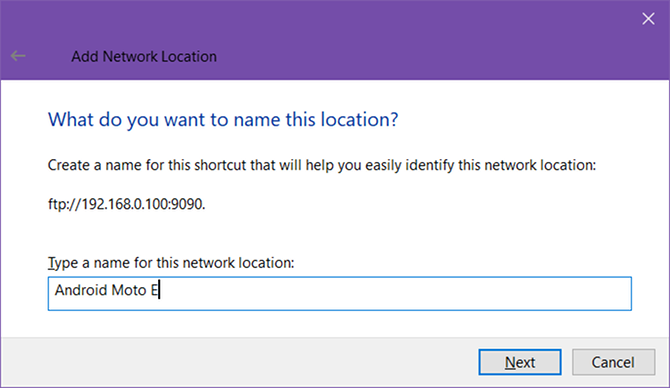
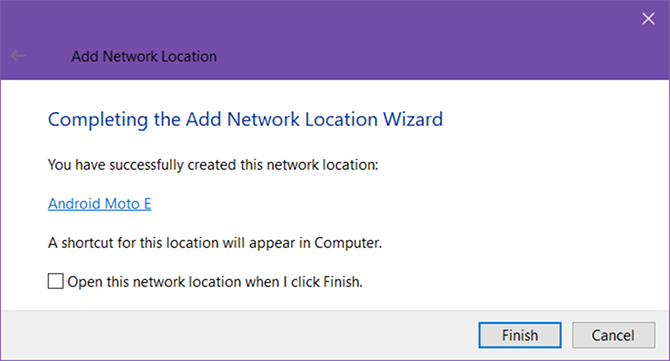
שלב 6: התחבר לשרת FTP
חזור אל סייר הקבצים, נווט אל מחשב זה שוב, הסתכל בקטע "מיקומי רשת". אתה אמור לראות את שרת ה- FTP עם הכינוי שנתת. לחץ פעמיים על זה כדי להתחבר.
הזן את הסיסמה שלך ובדוק שמור סיסמא אם אינך רוצה להמשיך להכנס אליו כל פעם, לחץ על התחבר. הצלחה!
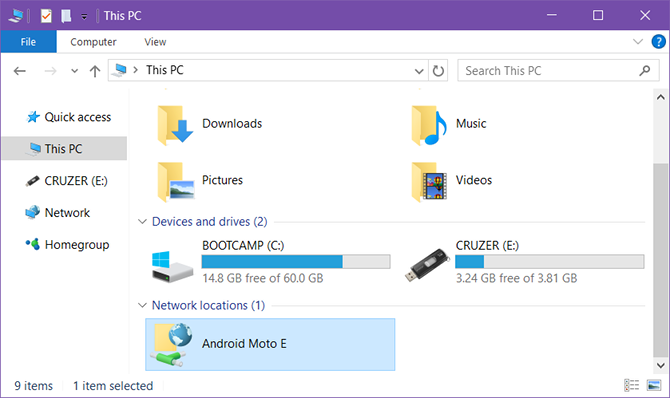
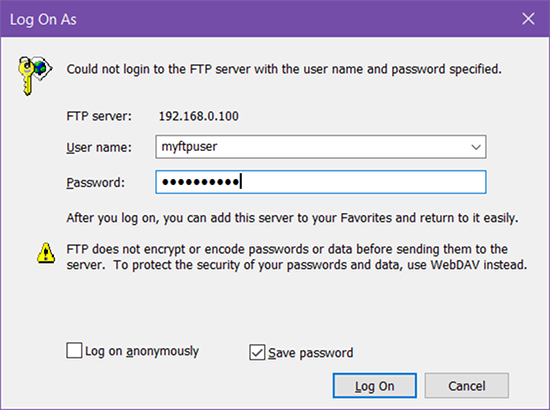
ניתן גם לגלוש בשרת ה- FTP בסרגל הצד של סייר הקבצים. הרחב מחשב זה על ידי לחיצה על החץ לצדו, ותראה את שרת ה- FTP החדש שנוסף עליו, שתוכל גם להרחיב על ידי לחיצה על החץ שלו. זוהי דרך נוחה להעברת קבצים מבלי לפתוח שני חוקרי קבצים.
ניתן להוסיף שרתי FTP לגישה מהירה כמו כל תיקיה אחרת. למידע נוסף בנושא מדוע גישה מהירה מועילה נווט בקבצים המועדפים שלך מהר יותר ב- Windows 10 עם גישה מהירהסייר הקבצים ב- Windows 10 מציג שינוי עדין: סרגל המועדפים הוא כעת גישה מהירה, הנשען על נתונים כדי להציג תחילה את התיקיות המשמשות אתכם. ואתה עדיין יכול להצמיד או להסתיר תיקיות. קרא עוד ו כיצד להתאים אישית גישה מהירה - - כיצד להתאים אישית את תפריט הגישה המהירה ב- Windows 10 ו- 8תפריט הגישה המהירה של Windows אינו שימושי ככל שיהיה. אנו נראה לך כיצד להתאים אישית ולארגן מחדש את תפריט השימוש בכוח Win + X. קרא עוד .
שלב 7: הסר את שרת ה- FTP (אופציונלי)
אם אינך זקוק עוד לשרת FTP, תוכל להסיר אותו על ידי לחיצה ימנית עליו ובחירה מחק.
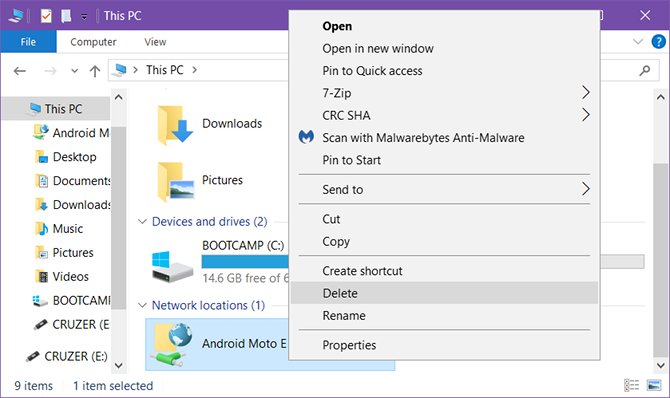
דרכים אחרות להעברת קבצים
למרות ש- FTP עשויה להיות אחת מהשיטות הנוחות יותר (ברגע שהכל מוגדר), זה רחוק מלהיות רק שיטת העברת קבצים.
מחשב למחשב - ישנן מספר דרכים להעברת קבצים בין מחשבים: השתמש בכונן חיצוני, שתף דרך LAN, השתמש בכבל העברה, חיבור כוננים ישירות או השתמש בסנכרון אחסון בענן.
מחשב לנייד - תלוי באיזה סוג מחשב ונייד יש לכם: השתמשו בכבל USB, השתמשו ב- Bluetooth, השתמשו ב- WiFi Direct, העבירו את כרטיס ה- SD או סנכרנו באמצעות אפליקציה כמו AirDroid או PushBullet.
בין חשבונות משתמש של חלונות טיפ רשת ביתית: כיצד לשתף קבצים ותיקיות בין חשבונות משתמשים של Windowsלפעמים המחשב יכול להיות קרוב מאוד זה לזה, אך נראה זה מזה במרחק של קילומטרים כשאתה מנסה להעביר קובץ. השתמש במדריך זה כדי לעזור לך להעביר קבצים ממחשב למחשב בקלות רבה ביותר. קרא עוד - אם אתה מחפש להעביר מחשבון לחשבון אחר באותו מחשב, תוכל להשתמש בחשבון תכונות קבוצת בית או קבוצת עבודה של מערכת ההפעלה, או שתוכל לסנכרן באמצעות אחסון ענן כ בינוני.
בשביל מה אתה משתמש ב- FTP? האם אתה מתכוון להשתמש ב- Explorer Explorer בעתיד או שאתה מעדיף אפליקציה של צד שלישי? שתפו אותנו בתגובות למטה!
ג'ואל לי הוא בעל תואר B.S. במדעי המחשב ומעל שש שנות ניסיון בכתיבה מקצועית. הוא העורך הראשי של MakeUseOf.
